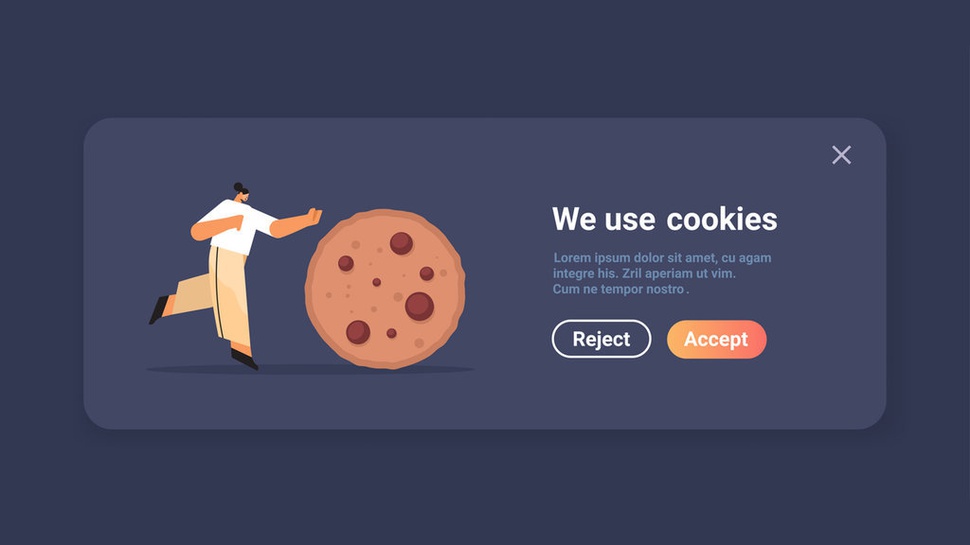tirto.id - Saat membuka sebuah website, kerap muncul sebuah pop-up yang meminta kesediaan pengguna untuk menekan tombol accept all cookies.
Cookie browser sebenarnya cukup bermanfaat saat pengguna kembali mengakses website yang sama di kemudian waktu. Lalu, apa yang dimaksud dengan cookie tersebut?
Dikutip laman Support Google, cookie adalah file yang dibuat oleh website yang sedang diakses oleh pengguna. Cookie menyimpan informasi mengenai kunjungan pengguna tersebut. Dengan accept all cookies artinya pengguna akan memiliki pengalaman online yang lebih mudah.
Salah satu kegunaannyanya yaitu bisa membuat pengguna tetap dalam posisi login saat membuka website yang sama di kemudian hari.
Website tersebut juga bisa mengingatkan mengenai preferensi situs. Selain itu, pengguna juga lebih mudah diberikan konten lokal yang sesuai dengan minatnya.
Jika suatu website atau situs memberikan opsi accept all cokies artinya pengguna mengizinkan file cookie disimpan pada browser. File-file ini dikumpulkan pada satu tempat di browser dan pengguna bisa mengelola cookies kapan pun.
Amankah Saat Mengklik Accept All Cookies di Website?
Cookie suatu situs secara umum tidak membahayakan aktivitas online. Kecil kemungkinan bagi sebuah situs menyisipkan malware ke dalam cookie-nya.
Malware biasanya dibuat oleh oknum untuk menyusup masuk ke komputer untuk mencuri data-data pribadi pengguna.
Kendati demikian, cookie bisa saja disalahgunakan. Saat cookie disetujui pengguna, file tersebut akan melacak aktivitas pengguna selama mempergunakan situs. Potensi risikonya yaitu cookie ditugaskan memantau aktivitas pengguna secara ilegal.
Oleh sebab itu, upayakan hanya mengakses situs-situs terpercaya terutama jika pengguna memutuskan untuk menerima semua cookie dari situs tersebut. Pengguna juga dalam melakukan pembatasan cookie dengan mengelola hingga menghapusnya dari browser.
Bagaimana Cara Mengelola Cookies di Browser?
Pengguna internet dapat mengelola cookie di browser kapan pun. Cara mengelola cookie dapat dilakukan dengan cara memblokir, menghapus, hingga mengatur fitur anti-pelacakan. Cara untuk melakukan masing-masing hal tersebut yaitu seperti ini:
1. Cara memblokir cookies
Memblokir cookie menjadi jalan paling cepat untuk menangkal cookie situs. Cookie dapat ditolak secara otomatis setiap kali membukanya situs di browser. Misalnya pada browser Chrome, ada fitur "Do Not Track" untuk mencegah pelacakan cookie.Langkah untuk mengelola cookie di browser Chrome dengan pemblokiran sebagai berikut:
- Buka browser Chrome dan klik titik tiga vertikal di sisi kanan atas
- Klik "Settings"
- Klik "Privacy and Security"
- Pilih opsi "Cookies and Other Site Data"
- Pilih "Block all cookies"
- Semua cookie dari situs yang dibuka akan otomatis diblok oleh browser. Jika ingin membukanya lagi, ubah pilihan ke "Allow all cookies".
2. Cara Menghapus Cookies
Browser Chrome dan lainnya juga memberikan pilihan untuk menghapus cookie dari situs tertentu. Dengan demikian, cookies lain masih tetap tersimpan ketika browser dipakai untuk membuka situs. Ada pun cara untuk menghapus cookie dalam browser Chrome sebagai berikut:- Buka browser Chrome dan klik titik tiga vertikal di sisi kanan atas
- Klik "Settings"
- Klik "Privacy and Security"
- Pilih opsi "Cookies and Other Site Data"
- Pilih "See all site data and permissions"
- Pada kolom pencarian, masukkan situs yang akan dihapus cookie-nya
- Pada nama situs, klik ikon tong sampah di sisi kanan untuk menghapus
- Buka browser Chrome dan klik titik tiga vertikal di sisi kanan atas
- Klik "Settings"
- Klik "Privacy and Security"
- Pilih "See all site data and permissions"
- Aktifkan opsi "Clear cookies and site data when you close all windows" dengan menggeser tombol ke arah kanan. Hanya saja, efek lainnya juga membuat akun Google signed out dari Chrome.
3. Cara menyetting fitur anti-pelacakan
Cara selanjutnya untuk menangkal cookie adalah mengaktifkan fitur anti-pelacakan. Pada browser Chrome, langkahnya sebagai berikut:- Buka browser Chrome dan klik titik tiga vertikal di sisi kanan atas
- Klik "Settings"
- Klik "Privacy and Security"
- Pilih opsi "Cookies and Other Site Data"
- Aktifkan opsi "Send a "Do Not Track" request with your browsing traffic" dengan menggeser tombol ke arah kanan.
Penulis: Ilham Choirul Anwar
Editor: Dhita Koesno